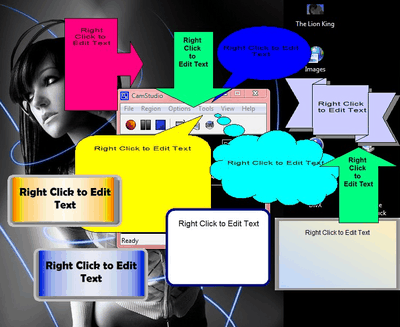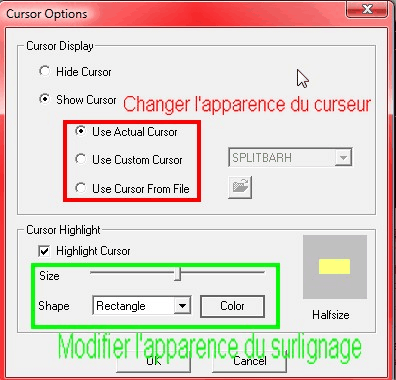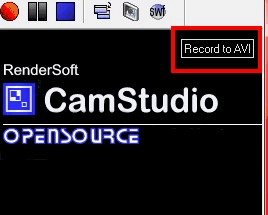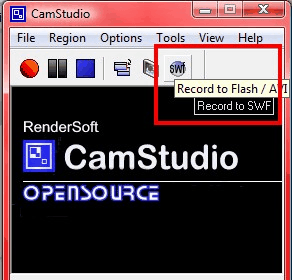Si vous désirez réaliser un tutoriel vidéo (jeux plein écran inclus), vous avez besoin d'enregistrer votre écran. Cela paraît insurmontable, mais avec
CamStudio, c'est tellement simple...

Découverte de toutes les fonctions de CamStudio
Image
CamStudio vous permet d'enregistrer :
L'écran entier
Cliquez sur "
Region", puis sur "
Fullscreen".
Une partie définie
- Cliquez sur "Region'', puis sur "Fixed region".
- Une nouvelle fenêtre va apparaître, cliquez sur "sélect" et sélectionnez la partie de l'écran qui vous intéresse.
- Cliquez ensuite sur "Ok" et cliquez une deuxième fois pour fixer la zone à enregistrer. Notez que vous pouvez encore la déplacer avant de la fixer.

Notez que pendant l'enregistrement, le carré vert va clignoter. Vous pouvez l'en empêcher en cliquant sur "
Options", "
Program Options" et "
Hide flashing...".
Une partie qui suit la souris
- Cliquez sur "options", puis sur "Enable Autopan".
- Enfin, faites la même manipulation pour définir la taille de la zone à enregistrer que pour la partie définie (ci dessus). Vous pouvez régler la vitesse de l'autopan avec l'option "Autopan Speed".

Enregistrement
- Enregistrez en cliquant sur "Rec" ou en faisant un clic droit dans l'icône de la barre des tâches.
- Vous disposez également des fonctions pause, et stop pour arrêter temporairement ou totalement la capture.

Une fonction pratique réside dans le fait qu'il existe des combinaisons clavier pour ces mêmes fonctions : elles sont accessibles dans "
Options",
"Keyboard Shortcuts"
Annotations
CamStudio vous permet d'intégrer des annotations dans votre vidéo. Ces annotations peuvent être écrites ou vidéo. Elles sont utiles si vous désirez transmettre un conseil dans votre tutoriel, par exemple.
Les annotations sont intégrables avant ou pendant la vidéo.

- Pour ce faire, cliquez sur "Tools", "Screen annotation" si vous désirez une annotation écrite ou "vidéo annotation" si vous désirez enregistrer à partir d'une webcam.
- Sélectionnez l'apparence qui vous inspire et cliquez sur "next layout".
- Vous pouvez ensuite, par un clic droit :
- Clone : doubler.
- Edit Text... : Éditer le texte, l'image de fond, la transparence.
- Resize : Redéfinir la taille.
- Anti Alias : améliorer ou baisser la qualité de l'image (utile pour les petites configs).
- Close/Close All : Fermer une ou toutes les annotations.

- Déplacez-les et éditez-les à votre guise.
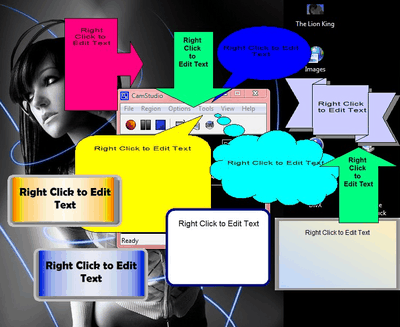
Curseur
Il vous est possible de masquer ou laisser apparaître le curseur. Pour cela, "
Tools", "
Cursor Options", "
Hide" pour masquer et "
Show" pour le voir. Il vous est également possible de changer l'apparence du curseur que vous voulez.
Vous pouvez également faire en sorte que votre curseur fasse sur-ligneur. Ici, c'est simplement un halo jaune qui entourera la souris. Vous pouvez bien évidemment changer la taille, la forme et la couleur.
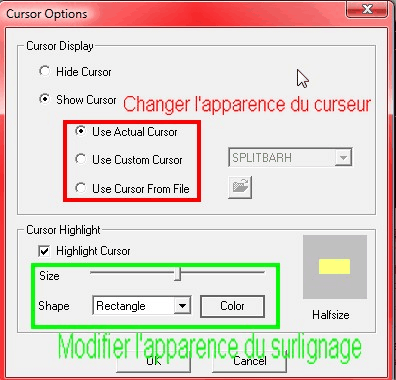
Son
Enregistrer le son

- Des hauts parleurs : "Options", "Record from speakers"
- Du microphone : "Options", "Record from microphone"
CamStudio permet l'enregistrement de son pendant la capture de l'écran.
Options pour le son
- Des hauts parleurs : "Options", "Audio Options", "Audio options for speakers".
- Du microphone : "Options", "Audio Options", "Audio options for microphone".
Formats d'enregistrements
En .avi
Il vous est possible d'enregistrer en .avi. Pour cela, CamStudio doit vous afficher ceci :
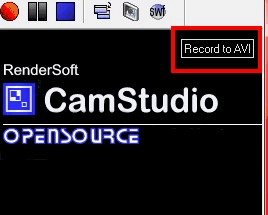
Si ce n'est pas le cas, cliquez sur cette icône :
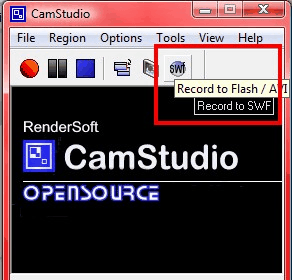
Le programme vous demandera à la fin de votre enregistrement où vous désirez placer le fichier et le nom à lui donner.
Il existe quelques options dans "
Option", "
Program Options", comme le type de lecteur pour lire, ou autres... mais le logiciel est déjà pré-configuré pour une utilisation optimale.
En .swf (animation flash)
Le programme permet l'enregistrement en format flash, utile pour l'intégration dans une page Web. L'animation se jouera en continu.
Il existe des options pour cette forme d'enregistrement, mais elles ne sont pas nécessaires (comme la conversion en .swf pendant l'enregistrement, ce qui demande une plus grande puissance).
Problèmes rencontrés
La vidéo ne se lit pas
Essayez avec
VLC média player. Si elle ne se lit toujours pas, voici une solution :
- Téléchargez SUPER.
- Après l'installation, lancez le logiciel et déposez la vidéo comme ceci :

- Puis sélectionnez les paramètres de manière à avoir exactement les mêmes que dans l'image :

- Sélectionnez "DivX - All DivX player compatible!" dans la fenêtre qui va s'ouvrir.

- Lancez la conversion : vous trouverez un deuxième fichier à l'endroit où vous avez sauvegardé le premier.
Le son ne s'enregistre pas
Malheureusement, il n'y a pas de solutions toutes prêtes à fonctionner : cela dépend de votre configuration matérielle et/ou logicielle. Passez sur le
forum Windows pour essayer de trouver une solution au problème.
Mon ordinateur gèle
CamStudio ne demande pas beaucoup de ressources, mais pour certains ordinateurs, c'est déjà trop. Essayez de limiter le nombre d'applications en mémoire, ou réduisez la taille à enregistrer...
Publié par
The Lion King -
Dernière mise à jour le 27 octobre 2010 à 15:29 par krazykat
 Windows Movie Maker est le logiciel de montage fourni par Microsoft sur les ordinateurs équipés du système d'exploitation Windows. Facile d'utilisation et ludique, il permet de se familiariser avec le montage des vidéos. Il constitue une première approche intéressante pour les néophytes.
Windows Movie Maker est le logiciel de montage fourni par Microsoft sur les ordinateurs équipés du système d'exploitation Windows. Facile d'utilisation et ludique, il permet de se familiariser avec le montage des vidéos. Il constitue une première approche intéressante pour les néophytes.
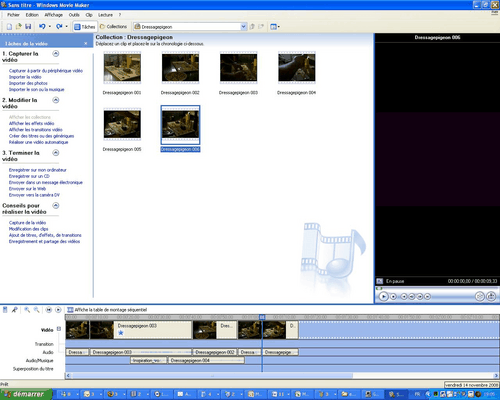
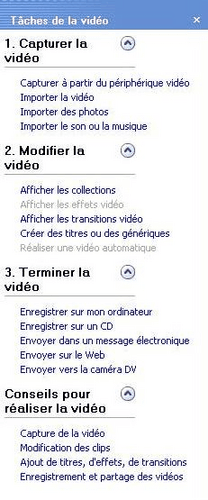

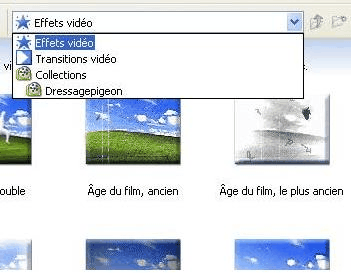
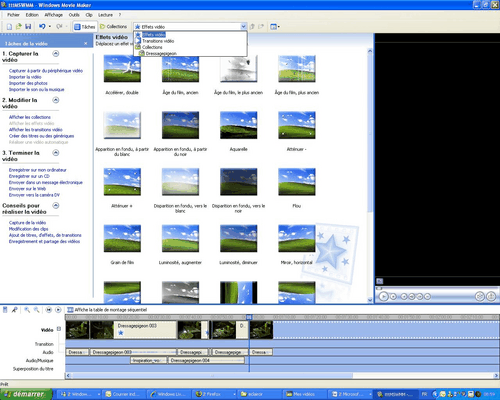

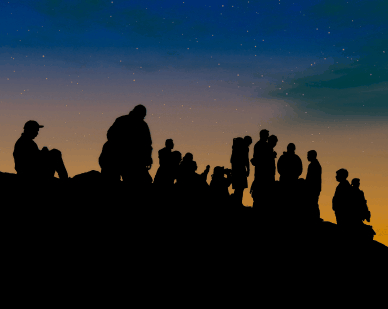
 Cest lune des principales nouveautés de liPhone 3G S, vous pouvez désormais filmer et éditer des vidéos directement sur liPhone. Les fondus diPhone savent aussi quon pouvait, moyennant quelques manipulations techniques, filmer avec la précédente version de liPhone.
Cest lune des principales nouveautés de liPhone 3G S, vous pouvez désormais filmer et éditer des vidéos directement sur liPhone. Les fondus diPhone savent aussi quon pouvait, moyennant quelques manipulations techniques, filmer avec la précédente version de liPhone.
 La webcam ne sert pas qu’à discuter de visu sur
La webcam ne sert pas qu’à discuter de visu sur 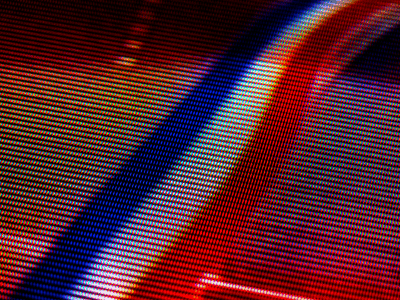 Vous lavez sans doute noté, des rayures apparaissent parfois lorsquon filme des écrans dordinateur ou de télévision. Si aujourdhui, les caméscopes sadaptent assez facilement aux autres écrans et rendent une image « propre », quelques techniques simples permettent déviter ou datténuer ce phénomène.
Vous lavez sans doute noté, des rayures apparaissent parfois lorsquon filme des écrans dordinateur ou de télévision. Si aujourdhui, les caméscopes sadaptent assez facilement aux autres écrans et rendent une image « propre », quelques techniques simples permettent déviter ou datténuer ce phénomène.
 Il s’agit de filmer un personnage central dont la source de lumière principale est située derrière. Cette lumière peut être un spot, le soleil… Si on filme, la source de lumière prend tout l’espace et le personnage est lui totalement noir. L’objectif est donc de compenser cette sous-exposition.
Il s’agit de filmer un personnage central dont la source de lumière principale est située derrière. Cette lumière peut être un spot, le soleil… Si on filme, la source de lumière prend tout l’espace et le personnage est lui totalement noir. L’objectif est donc de compenser cette sous-exposition.
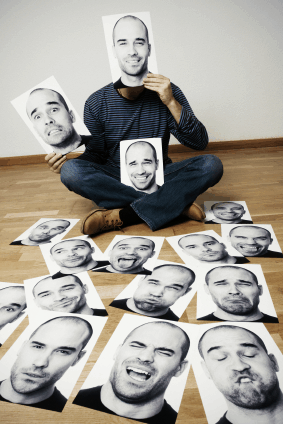

 Faire un travelling cest suivre un objet ou un sujet en mouvement. Lobjectif : faire un mouvement de caméra sans soubresauts, pour que limage reste stable.
Faire un travelling cest suivre un objet ou un sujet en mouvement. Lobjectif : faire un mouvement de caméra sans soubresauts, pour que limage reste stable.
 Par faux raccord, on entend une rupture dans la continuité narrative ou visuelle d'un film. Il s'agit par exemple de changement de météo brutal d'une scène à l'autre, alors que l'action est la même. Un vêtement de couleur différente, une luminosité différente.
Par faux raccord, on entend une rupture dans la continuité narrative ou visuelle d'un film. Il s'agit par exemple de changement de météo brutal d'une scène à l'autre, alors que l'action est la même. Un vêtement de couleur différente, une luminosité différente.

 Vous venez créer une vidéo et vous souhaitez maintenant la diffuser. Plusieurs possibilités soffrent aux réalisateurs pour diffuser leurs uvres : la copie sur DVD ou Blu-ray, bien sûr, mais aussi lintégration sur un site web ou sur une plateforme de vidéos communautaires. Bref, lavènement du web 2.0 a offert une multitude de possibilités pour les auteurs de diffuser leurs uvres !
Vous venez créer une vidéo et vous souhaitez maintenant la diffuser. Plusieurs possibilités soffrent aux réalisateurs pour diffuser leurs uvres : la copie sur DVD ou Blu-ray, bien sûr, mais aussi lintégration sur un site web ou sur une plateforme de vidéos communautaires. Bref, lavènement du web 2.0 a offert une multitude de possibilités pour les auteurs de diffuser leurs uvres !
 Lavènement du Blu-Ray et des formats proposant la haute définition a aiguisé lappétit des réalisateurs. Les caméras ont aussi suivi le mouvement en proposant des formats HD, comme le AVCHD. On constate bien évidemment une hausse qualitative des films
mais aussi parfois une difficulté à les monter, dû aux formats non-reconnus.
Lavènement du Blu-Ray et des formats proposant la haute définition a aiguisé lappétit des réalisateurs. Les caméras ont aussi suivi le mouvement en proposant des formats HD, comme le AVCHD. On constate bien évidemment une hausse qualitative des films
mais aussi parfois une difficulté à les monter, dû aux formats non-reconnus.